Пришло время показать, как своими руками прошить ТВ приставку X96 Mini. На форуме 4PDA я нашел множество альтернативных прошивок для данного Smart TV Бокса. А поскольку он разработан на основе популярного чипа Amlogic S905W, то к нему подходит множество вариантов ПО от других похожих приставок с более удачно проработанным интерфейсом, например от Tanix TX3. Вроде как есть даже варианты прошить x96 mini с помощью USB флешки или SD карты, но в данной статье мы воспользуемся более надежным и многократно проверенным способом через компьютер, подключив к нему приставку кабелем.
Загрузка прошивки для x96 mini
Итак, что нужно для того, чтобы выполнить прошивку приставки? Во-первых, скачать саму прошивку, с помощью которой мы будем устанавливать на TV Box альтернативное программное обеспечение. По этой ссылке вы найдете множество вариантов с 4PDA — как на основе официальной, так и кастомных.

Прошивка Android TV Box X96 через USB адаптер с помощью компьютера
Все документы там заархивированы, поэтому нужно будет скачать и после этого распаковать в какую-нибудь папку в Windows. Проще всего — на рабочий стол. Файл прошивки для работы с ней должен иметь расширение «.IMG»

Установка программы Amlogic USB Burning Tool
Второй шаг — установка на компьютер программы Amlogic USB Burning Tool, которую мы будем использовать для прошивки ТВ приставки x96 Mini. Ее необходимо установить на компьютер.

Перед инсталляцией обязательно выберите английский язык, чтобы впоследствии не путаться с китайскими паучками в меню.

Сразу после установки программа попросит установить драйверы для ТВ приставки на базе Amlogic — выполняем это действие.


В результате всего этого на рабочем столе должно появиться два файла — ярлык от проги и файл образа с прошивкой.

Наконец, последнее и самое сложное — это найти кабель USB-A с вилками «папа-папа». Можно также воспользоваться специальным переходником, который легко купить на радиорынке.
Как обновить Android TV на примере Mi Box S ?
Прошивка TV приставки x96 mini на Amlogic без USB или SD карты
Теперь можно переходить к основному акту Марлезонского балета по прошивке x96 Mini. Для этого:
Запускаем программу Amlogic USB Burning Tool и открываем в меню «File» — «Import Image»

Ваше мнение — WiFi вреден?
Показать результаты
Проголосовало: 49771
Далее выбираем файл с прошивкой (с расширением IMG)

И ждем некоторое время, пока он импортируется

После завершения обратите внимание, что напротив пунктов «Reset after success» и «Whether overwrite keys» сняты флажки. Иначе вся информация на приставке, в том числе ее MAC адрес, поменяются.

Теперь, наконец, берем саму приставку и подключаем к ней USB кабель в порт белого цвета — это важно.
Основной шнур питания с адаптером вставлять в розетку не нужно!


Далее на ней нужно снять верхнюю крышку и при помощи спички нажать на кнопку сброса, которая расположена сразу за разъемом «AV».
Ни в коем случае нельзя для этого использовать металлических скрепок или булавок — рискуете сделать короткое замыкание, и устройство превратится в кирпич.

С зажатой кнопкой подключаем ТВ приставку свободным концом USB провода в разъем на компьютере. Как только она определится в программе как «HUB2_1», можно отпускать кнопку.
Теперь выделяем строку с названием приставки в USB Burning и жмем на «Start». По завершении появится надпись об успешной прошивке.

В случае появления ошибки, не вынимая USB шнура из компьютера, подключите в качестве дополнительного питания адаптер, который идет в комплекте. После чего еще раз нажмите на кнопку «Старт» — в этот раз все должно закончиться успешно. После чего можно наслаждаться новым интерфейсом ТВ приставки и возможностями альтернативной прошивки для x96 Mini.
Источник: wifika.ru
Руководство по прошивке ТВ-боксов с SoC Rockchip

Представляем руководство по обновлению или восстановлению ТВ-боксов, работающих на базе процессоров Rockchip – RK3066 / RK3368 / RK3228 / RK3229 / RK3328 / RK3399. Для обновления прошивки, в зависимости от метода, нам потребуются компьютер, USB-кабель A–A, USB Flash диск или SD-карта.
- Если ТВ-бокс работает хорошо, не нужно его перепрошивать.
- Если Вы не знаете что делаете или не уверены в своих действиях – не прошивайте устройство.
- Есть много ТВ-боксов, особенно дешевых, являющиеся копиями оригиналов, которые несовместимы с официальными образами ПО оригинальных моделей и могут сделать вашу ТВ-приставку непригодной для использования или, например, сделать не рабочим WIFI. Определить клон или нет, не разбирая устройство и не сравнивая его с оригиналом, очень тяжело.
- Рекомендуем покупать устройства в официальных магазинах, которые мы рекомендуем, и по возможности, только известные и рекомендуемые модели.
- HD-mediaplayers.ru не несет ответственности за любые проблемы, которые могут возникнуть при смене прошивки.
Выбор метода прошивки
Какой метод выбрать?
- Метод 1 – есть только один файл с расширением .img (вам не нужно подключать TV-Box к ПК, нужна SD-карта)
- Метод 2 – есть только один файл с расширением .img (необходимо подключать TV-Box к ПК, нужен USB-кабель)
- Метод 3 – есть только один файл с расширением .zip (вам не нужно подключать TV-Box к ПК, нужен Flash-диск или SD-карта с прошивкой в виде .zip-файла)
Метод 1
Что понадобиться для прошивки?
- Программа Rockchip Create Upgrade
- Компьютер или ноутбук с Windows 7, 8 или 10.
- Устройство чтения карт памяти MicroSD или SD
- SD-карта отформатированная в FAT32
- Установленные драйвера
- Заранее скачанная прошивка
- Если метод не работает с одной картой, попробуйте другую, некоторые могут быть несовместимы
- Всегда нужно запускать программу от имени администратора
- Если этот метод не работает, используйте метод 2 данного руководства.
Подготовка SD-карты и прошивка
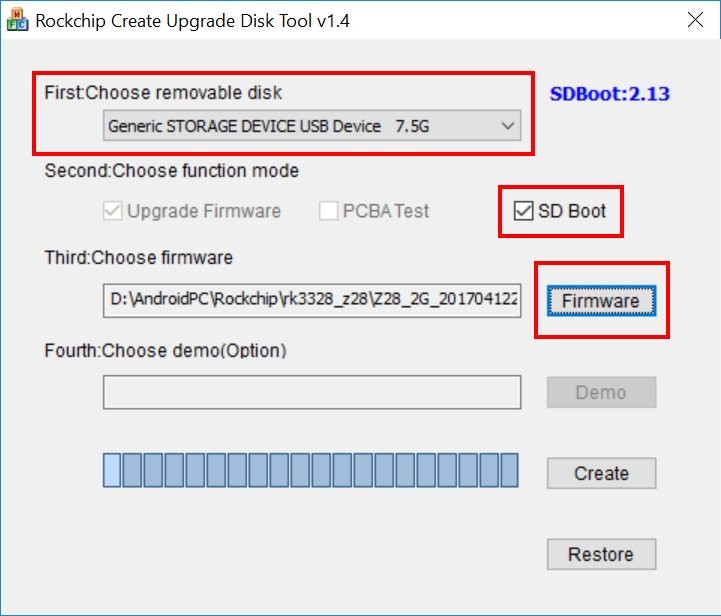
- Разархивируйте файл Rockchip Create Upgrade v1.46
- Находим файл прошивки в виде * .img
- Запускаем программу от имени администратора (Щелкните правой кнопкой мыши на « SD_Firmware_Tool.exe »)
- В программе мы выбираем:
– Устройство, к которому подключена SD-карта
– Активировать опцию SD BOOT в меню программы
– место, где у нас есть файл * .img - Нажмите кнопку RESTORE, процесс создания SD-карты начнется, это может занять несколько минут.
- Вставляем подготовленную SD-карту в выключенный TV-Box.
- Держим кнопку сброса нажатой и не отпуская ее подключаем TV-Box к питанию.
- Процесс обновления начнется автоматически и может длится 5-15 минут.
- По окончании процесса извлекаем SD-карту.
- После обновления, рекомендуется выполнить сброс настроек до заводских.
Метод 2
Что понадобиться для прошивки?
- Компьютер или ноутбук с Windows 7, 8 или 10.
- Драйвер Rockchip Driver Assistant v4.5
- Одна из програм для прошивки Rockchip: RK Batch Tool v1.8, Factorytool v1.64 или RKDevTool.
- Кабель USB A (папа) – USB A (папа), пример – ссылка на Aliexpress. Желательно чем по-короче.
- Заранее скачанная прошивка

Установка драйвера Rockchip
- Запускаем от имени администратора программу RK Driver Assistant, нажимаем «Install Driver»
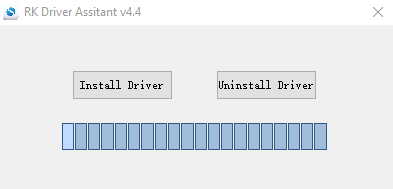
- В сообщении безопасности Windows разрешаем установку.
- По окончании установки – нажимаем OK и закрываем программу.
- Перезагружаем ПК
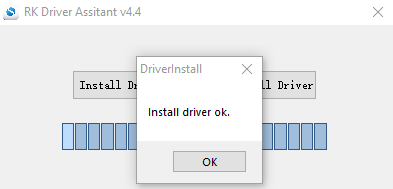
- Разные ТВ-боксы по разному подключаются к конкретному ПК.
- Нужно попробовать процесс прошивки со всеми портами USB OTG, USB, microUSB или USB Type-C.
- Если компьютер не обнаруживает TV-Box, попробуйте использовать другой компьютер.
- В зависимости от модели ТВ-бокса, возможно понадобиться подключить к нему адаптер питания, особенно если в процессе появляется сообщение об ошибке.
Обновление прошивки с использованием RK Batch Tool
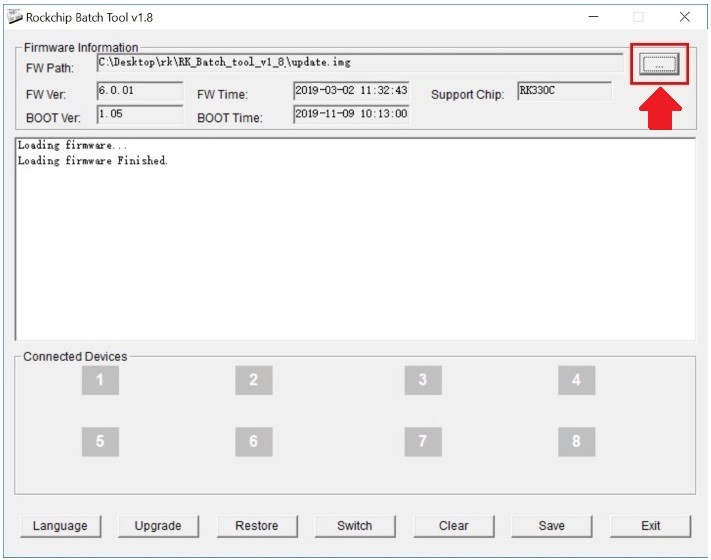
- Отключаем ТВ-бокс с Rockchip от питания.
- Запускаем от имени администратора программу RK Batch tool,нажав « RKBatchTool.exe »
- Нажмите на “…” для выбора файла прошивки.
- Нажмите и удерживайте кнопку сброса устройства и подключите к ПК с помощью подходящего USB-кабеля (ссылка на Aliexpress). Кнопка сброса (“Recovery” или “Reset”), в зависимости от модели, может находиться на нижней или задней панели корпуса или за AV разъемом.

- Программа RK Batch tool должна обнаружить устройство, в нижнем окне появится зеленый индикатор 1.
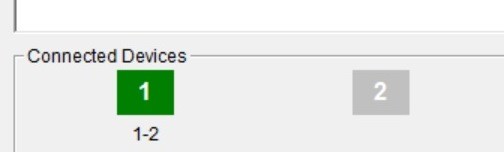
- Нажать кнопку Restore.
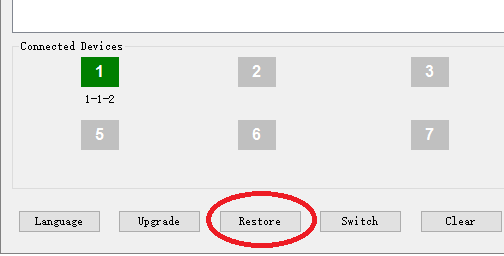
- Процесс прошивки начнется. Внизу отображается процент выполнения.
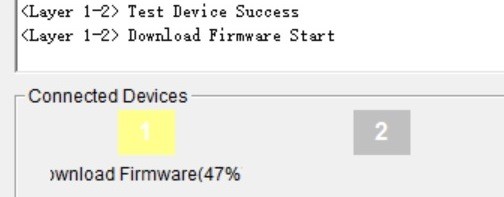
- По окончании процесса появится зеленое сообщение Restore Done Success Fail .
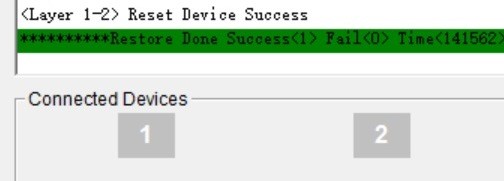
- ТВ-бокс перезапустится и загрузится рабочий стол Android , это может занять от 5 до 10 минут.
Обновление прошивки с использованием Factorytool
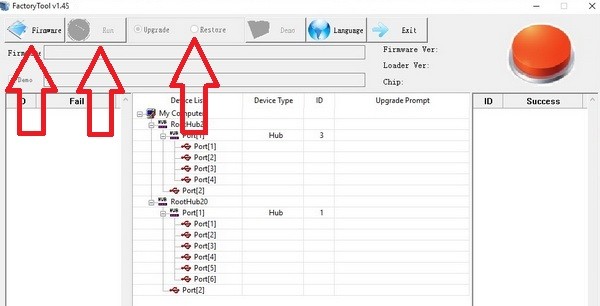
- Отключаем устройство Rockchip от питания и запускаем Factorytool v1.64
- Нажимаем на “Firmware” для выбора файла прошивки.
- Переключаемся в режим восстановления (Restore)
- Нажмите и удерживайте кнопку сброса устройства и подключите к ПК с помощью подходящего USB-кабеля (ссылка на Aliexpress). Кнопка сброса (“Recovery” или “Reset”), в зависимости от модели, может находиться на нижней или задней панели корпуса или за AV разъемом.
- Программа обновления почти мгновенно обнаружит устройство, в FactoryTool должен появиться новый usbhub.
- Нажимаем на кнопку Run, процесс прошивки начнется.
- ТВ-бокс перезапустится и загрузится рабочий стол Android , это может занять от 5 до 10 минут.
Обновление прошивки с использованием RKDevTool
- Отключаем устройство Rockchip от питания и запускаем программу RKDevTool,запустив «Android Tool.exe »
- Нажмите на вкладку обновления прошивки «Upgrade Firmware»
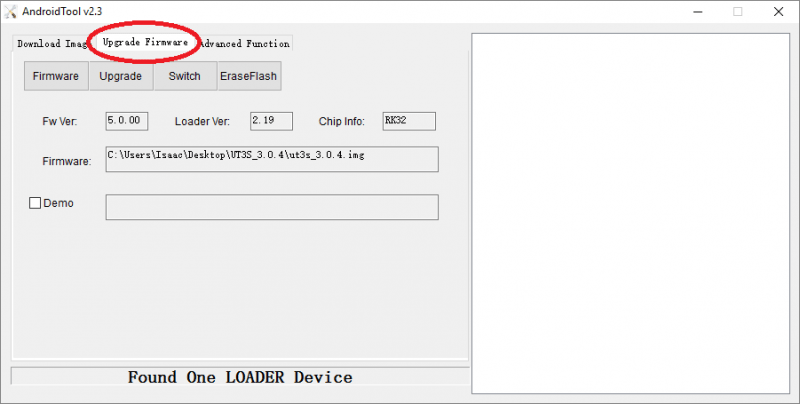
- Нажмите кнопку «Firmware» и укажите путь к файлу прошивки * .img
- Вам нужно подождать пока программа скачает информацию о прошивке, на экране отобразится отчет.
- Нажмите и удерживайте кнопку сброса устройства и подключите к ПК с помощью подходящего USB-кабеля (ссылка на Aliexpress). Кнопка сброса (“Recovery” или “Reset”), в зависимости от модели, может находиться на нижней или задней панели корпуса или за AV разъемом.
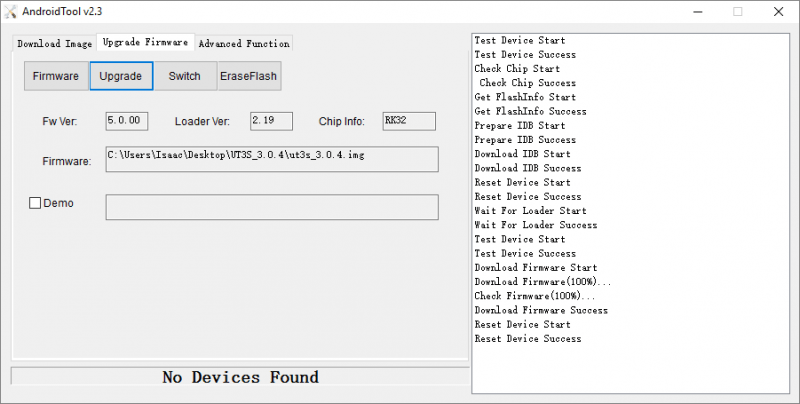
- Программа обновления обнаружит устройство, нажмите кнопку «Upgrade» для начала перепрошивки устройства.
- В конце процесса вы увидите сообщение об успешном окончании.
Метод 3
Что понадобиться для прошивки?
- Flash-диск или SD-карта.
- Компьютер или ноутбук.
- Прошивка в виде .zip-файла
Порядок обновления ПО:
- Копируем в корень нашей SD-карты или USB Flash-диска .zip-файл обновления прошивки.
- Включаем наш ТВ-бокс, вставляем подготовленный Flash-диск или SD-карту с прошивкой в соответствующий порт.
- Переходим к настройкам ТВ-бокса, в зависимости от модели, например: Настройки > Об устройстве > Обновление
- Некоторые ТВ-боксы обновляются при перезагрузке, с нажатой кнопкой Reset и вставленным Flash-диском с прошивкой.
- Некоторые ТВ-боксы обновляются с помощью специального приложения “Обновление прошивки”, которое находится в списке установленных приложений.
- Система запросит zip-файл с прошивкой, выбираем его и нажимаем на кнопку загрузки.
- Процесс обновления начнется после перезагрузки.
- После завершения обновления, рекомендуем сделать сброс к заводским настройкам.
(Visited 1 236 times, 2 visits today)
- ТЕГИ
- Руководство по прошивке ТВ-боксов
Источник: www.prorobot.ru
Обновление прошивки для Android 9.0 2019 TV Box

Телевизионные приставки Android не похожи на другие устройства для потокового вещания, как может сказать любой, кто совершил небольшое сравнение. Это потому, что Android TV, в отличие от Amazon Fire TV и Apple TV, не опирается на модель разработки сверху вниз.
Это телевизионная развлекательная платформа на базе Android, управляемая Google, но распространяемая среди сторонних производителей оборудования, которым предоставляется возможность свободно настраивать, настраивать и оптимизировать Android TV по своему усмотрению. В результате появилось множество приставок от NVIDIA, бренда H96 и многих других. К сожалению, богатство выбора мешает отличать хорошее от плохого. Некоторые Android TV боксы — были сняты с производства. Другие, такие как Sharp AN-NP40 и CCC Air Stick, недоступны в США.
Я надеюсь помочь пользователям, которые используют телевизионную коробку Android 9.0.
Источник: www.ixbt.com